Könnyű és gyors Android Root útmutató

Miután rootoltad az Android telefonod, teljes rendszerhozzáférésed lesz, és számos olyan alkalmazást futtathatsz, amelyek root hozzáférést igényelnek.
A Google Play 192-es hibakódja megjelenik a képernyőn, ha Android-eszköze nem tölt le új alkalmazásokat vagy játékokat. Az első dolog, amit meg kell tennie, amikor ezt a hibát észleli, az eszköz újraindítása. Ha ez a makacs hiba továbbra is fennáll, kövesse az alábbi hibaelhárítási megoldásokat.
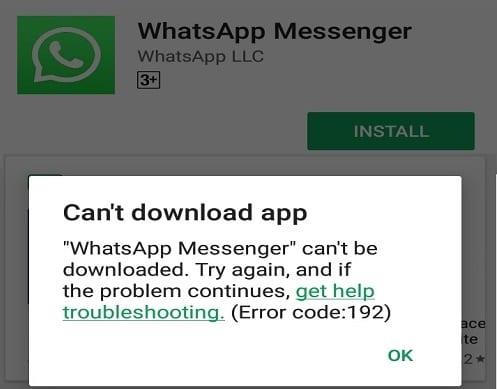
Ha a hiba az eszköz újraindítása után is fennáll, lépjen ki a Google Playből, és törölje a gyorsítótárat.
Lépjen a Beállítások elemre , koppintson az Alkalmazások elemre , válassza ki a Google Play Áruház alkalmazást , és kattintson a Kényszerített leállítás lehetőségre.
Ezután lépjen vissza a Play Áruház alkalmazásba, és válassza a Tárhely lehetőséget .
Nyomja meg a Gyorsítótár törlése gombot, és ellenőrizze az eredményeket.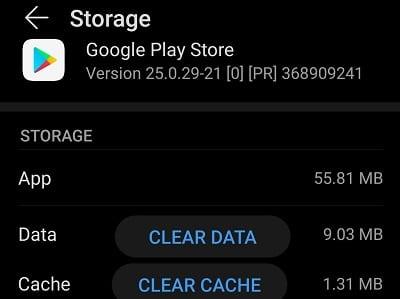
Ha a probléma továbbra is fennáll, érintse meg az Adatok törlése lehetőséget is.
Ismételje meg ugyanezeket a lépéseket, és törölje a gyorsítótárat és az adatokat a Letöltéskezelőből és a Google Play Services alkalmazásból .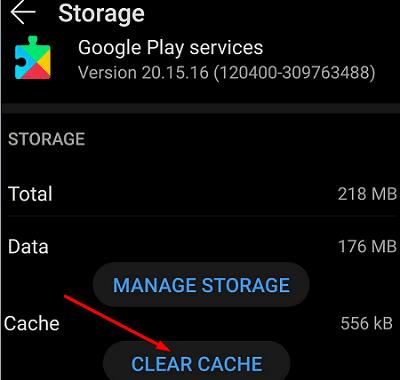
Ha meg szeretné győződni arról, hogy más alkalmazások gyorsítótár-fájljai nem zavarják a Play Áruház alkalmazást, lépjen a Beállítások elemre , válassza a Tárhely lehetőséget , és kattintson a Tisztítás lehetőségre az összes kéretlen fájl eltávolításához.
Ha mobilkapcsolatot használ, engedélyezze a Repülőgép módot 30 másodpercre. Ezután kapcsolja ki a Repülőgép módot, és győződjön meg arról, hogy a mobiladat-kapcsolat ki van kapcsolva. Csatlakoztassa eszközét vezeték nélküli kapcsolathoz, és ellenőrizze, hogy a 192-es hiba továbbra is fennáll-e. Egyébként, ha más eszközök is csatlakoznak ugyanahhoz a hálózathoz, válassza le őket, és ellenőrizze az eredményeket.
A 192-es hiba azt is jelezheti, hogy kifogy a tárhely. Nyissa meg a Beállítások elemet , koppintson a Tárhely elemre , és győződjön meg arról, hogy az eszközön van elég szabad hely az új alkalmazás letöltéséhez. Ha az eszközön kevés a szabad hely, és 1 GB-nál kevesebb szabad tárhely áll rendelkezésre, törölje az összes olyan multimédiás fájlt és alkalmazást, amelyre már nincs szüksége. Ideális esetben próbáljon meg legalább 5 GB tárhelyet felszabadítani. Indítsa újra az eszközt, és próbálja meg újra letölteni a problémás alkalmazást.
Ha eszköze SD-kártyával van felszerelve, ellenőrizze, hogy megfelelően van-e beállítva. Vegye ki az SD-kártyát, indítsa újra az eszközt, helyezze be újra a kártyát, és próbálja újra.
Ha a 192-es hiba nem sokkal a Play Áruház alkalmazás vagy az Android operációs rendszer frissítése után elkezdett zavarni, távolítsa el az alkalmazásfrissítéseket. Lépjen a Beállítások elemre , válassza az Alkalmazások lehetőséget , koppintson a Google Play Áruház alkalmazásra, és válassza a Továbbiak lehetőséget (a három pont). Ezután válassza a Frissítések eltávolítása lehetőséget , erősítse meg a választását, és indítsa újra az eszközt.
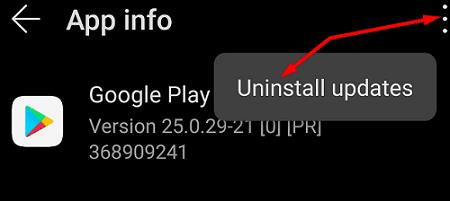
Ha a dátum- és időbeállítások pontatlanok, a Google szerverei megtagadhatják a válaszadást az eszköz letöltési kérelmére.
Lépjen a Beállítások elemre, és koppintson a Dátum és idő beállítások elemre . Hagyja, hogy az eszköz automatikusan beállítsa a dátum- és időbeállításokat.
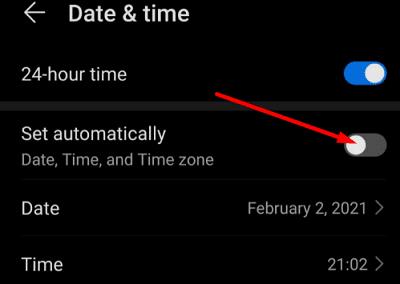
A 192-es hibakód azt is jelezheti, hogy a Google Play alkalmazás nem ismerte fel az Ön Google-fiókját. A probléma megoldásához lépjen a Beállítások elemre , koppintson a Fiókok elemre , majd válassza a Fiók eltávolítása lehetőséget . Várjon két-három percet, és adja hozzá újra fiókját.

Ha a 192-es hiba miatt nem tölthet le új alkalmazásokat Android-eszközére, törölje a Play Áruház gyorsítótárát, és indítsa újra az eszközt. Ha a hiba továbbra is fennáll, használjon másik kapcsolatot, távolítsa el a Play Áruház legutóbbi frissítéseit, és adja hozzá újra Google-fiókját. Írjon nekünk egy megjegyzést alább, és tudassa velünk, melyik módszer vált be Önnek.
Miután rootoltad az Android telefonod, teljes rendszerhozzáférésed lesz, és számos olyan alkalmazást futtathatsz, amelyek root hozzáférést igényelnek.
Az Android telefonodon található gombok nem csak a hangerő szabályozására vagy a képernyő felébresztésére szolgálnak. Néhány egyszerű módosítással gyorsbillentyűkké válhatnak egy gyors fotó készítéséhez, zeneszámok átugrásához, alkalmazások elindításához vagy akár a vészhelyzeti funkciók aktiválásához.
Ha a munkahelyeden hagytad a laptopodat, és sürgős jelentést kell küldened a főnöködnek, mit tehetsz? Használd az okostelefonodat. Még kifinomultabb megoldás, ha telefonodat számítógéppé alakítod, hogy könnyebben végezhess több feladatot egyszerre.
Az Android 16 zárképernyő-widgetekkel rendelkezik, amelyekkel tetszés szerint módosíthatja a zárképernyőt, így a zárképernyő sokkal hasznosabb.
Az Android kép a képben módjával lekicsinyítheted a videót, és kép a képben módban nézheted meg, így egy másik felületen nézheted meg, így más dolgokat is csinálhatsz.
A videók szerkesztése Androidon egyszerűvé válik a cikkben felsorolt legjobb videószerkesztő alkalmazásoknak és szoftvereknek köszönhetően. Gondoskodj róla, hogy gyönyörű, varázslatos és elegáns fotóid legyenek, amelyeket megoszthatsz barátaiddal a Facebookon vagy az Instagramon.
Az Android Debug Bridge (ADB) egy hatékony és sokoldalú eszköz, amely számos dolgot lehetővé tesz, például naplók keresését, alkalmazások telepítését és eltávolítását, fájlok átvitelét, egyéni ROM-ok rootolását és flashelését, valamint eszközmentések létrehozását.
Automatikusan kattintó alkalmazásokkal. Nem kell sokat tenned játékok, alkalmazások vagy az eszközön elérhető feladatok használata közben.
Bár nincs varázsmegoldás, a készülék töltésének, használatának és tárolásának apró változtatásai nagyban befolyásolhatják az akkumulátor élettartamának lassítását.
A telefon, amit sokan most szeretnek, a OnePlus 13, mert a kiváló hardver mellett egy évtizedek óta létező funkcióval is rendelkezik: az infravörös érzékelővel (IR Blaster).
A Google Play kényelmes, biztonságos és a legtöbb ember számára jól működik. De létezik egy egész világnyi alternatív alkalmazásbolt – némelyik nyitottságot kínál, mások az adatvédelmet helyezik előtérbe, és megint mások csak egy szórakoztató változatosságot jelentenek a mindennapokban.
A TWRP lehetővé teszi a felhasználók számára, hogy mentsék, telepítsék, biztonsági másolatot készítsenek és visszaállítsák a firmware-t eszközeiken anélkül, hogy aggódniuk kellene az eszköz állapotának befolyásolása miatt, amikor rootolnak, flashelnek vagy új firmware-t telepítenek Android-eszközökre.
Ha úgy gondolod, hogy jól ismered a Galaxy készülékedet, a Good Lock megmutatja, mennyivel többre képes.
Legtöbben úgy bánunk okostelefonunk töltőportjával, mintha annak egyetlen feladata az akkumulátor életben tartása lenne. Pedig ez a kis port sokkal erősebb, mint amennyire elismerjük.
Ha eleged van az általános, soha be nem váló tippekből, íme néhány, amelyek csendben átalakították a fotózás módját.
A legtöbb gyerek inkább játszik, mint tanul. Azonban ezek a mobiljátékok, amelyek egyszerre oktató jellegűek és szórakoztatóak, a kisgyerekek számára is vonzóak lesznek.
Nézd meg a Digitális jóllét funkciót a Samsung telefonodon, hogy lásd, mennyi időt töltesz a telefonodon napközben!
A hamis hívás alkalmazás segít hívásokat kezdeményezni a saját telefonjáról, hogy elkerülje a kínos, nem kívánt helyzeteket.
Ha valóban meg szeretnéd védeni a telefonodat, itt az ideje, hogy lezárd a telefonod, hogy megakadályozd a lopást, valamint megvédd a hackertámadásoktól és csalásoktól.
A Samsung telefonod USB-portja nem csak töltésre szolgál. A telefon asztali számítógéppé alakításától más eszközök töltéséig ezek a kevéssé ismert alkalmazások megváltoztatják a készülékhasználatod módját.
Miután rootoltad az Android telefonod, teljes rendszerhozzáférésed lesz, és számos olyan alkalmazást futtathatsz, amelyek root hozzáférést igényelnek.
Az Android telefonodon található gombok nem csak a hangerő szabályozására vagy a képernyő felébresztésére szolgálnak. Néhány egyszerű módosítással gyorsbillentyűkké válhatnak egy gyors fotó készítéséhez, zeneszámok átugrásához, alkalmazások elindításához vagy akár a vészhelyzeti funkciók aktiválásához.
Ha a munkahelyeden hagytad a laptopodat, és sürgős jelentést kell küldened a főnöködnek, mit tehetsz? Használd az okostelefonodat. Még kifinomultabb megoldás, ha telefonodat számítógéppé alakítod, hogy könnyebben végezhess több feladatot egyszerre.
Az Android 16 zárképernyő-widgetekkel rendelkezik, amelyekkel tetszés szerint módosíthatja a zárképernyőt, így a zárképernyő sokkal hasznosabb.
Az Android kép a képben módjával lekicsinyítheted a videót, és kép a képben módban nézheted meg, így egy másik felületen nézheted meg, így más dolgokat is csinálhatsz.
A videók szerkesztése Androidon egyszerűvé válik a cikkben felsorolt legjobb videószerkesztő alkalmazásoknak és szoftvereknek köszönhetően. Gondoskodj róla, hogy gyönyörű, varázslatos és elegáns fotóid legyenek, amelyeket megoszthatsz barátaiddal a Facebookon vagy az Instagramon.
Az Android Debug Bridge (ADB) egy hatékony és sokoldalú eszköz, amely számos dolgot lehetővé tesz, például naplók keresését, alkalmazások telepítését és eltávolítását, fájlok átvitelét, egyéni ROM-ok rootolását és flashelését, valamint eszközmentések létrehozását.
Automatikusan kattintó alkalmazásokkal. Nem kell sokat tenned játékok, alkalmazások vagy az eszközön elérhető feladatok használata közben.
Bár nincs varázsmegoldás, a készülék töltésének, használatának és tárolásának apró változtatásai nagyban befolyásolhatják az akkumulátor élettartamának lassítását.
A telefon, amit sokan most szeretnek, a OnePlus 13, mert a kiváló hardver mellett egy évtizedek óta létező funkcióval is rendelkezik: az infravörös érzékelővel (IR Blaster).
















